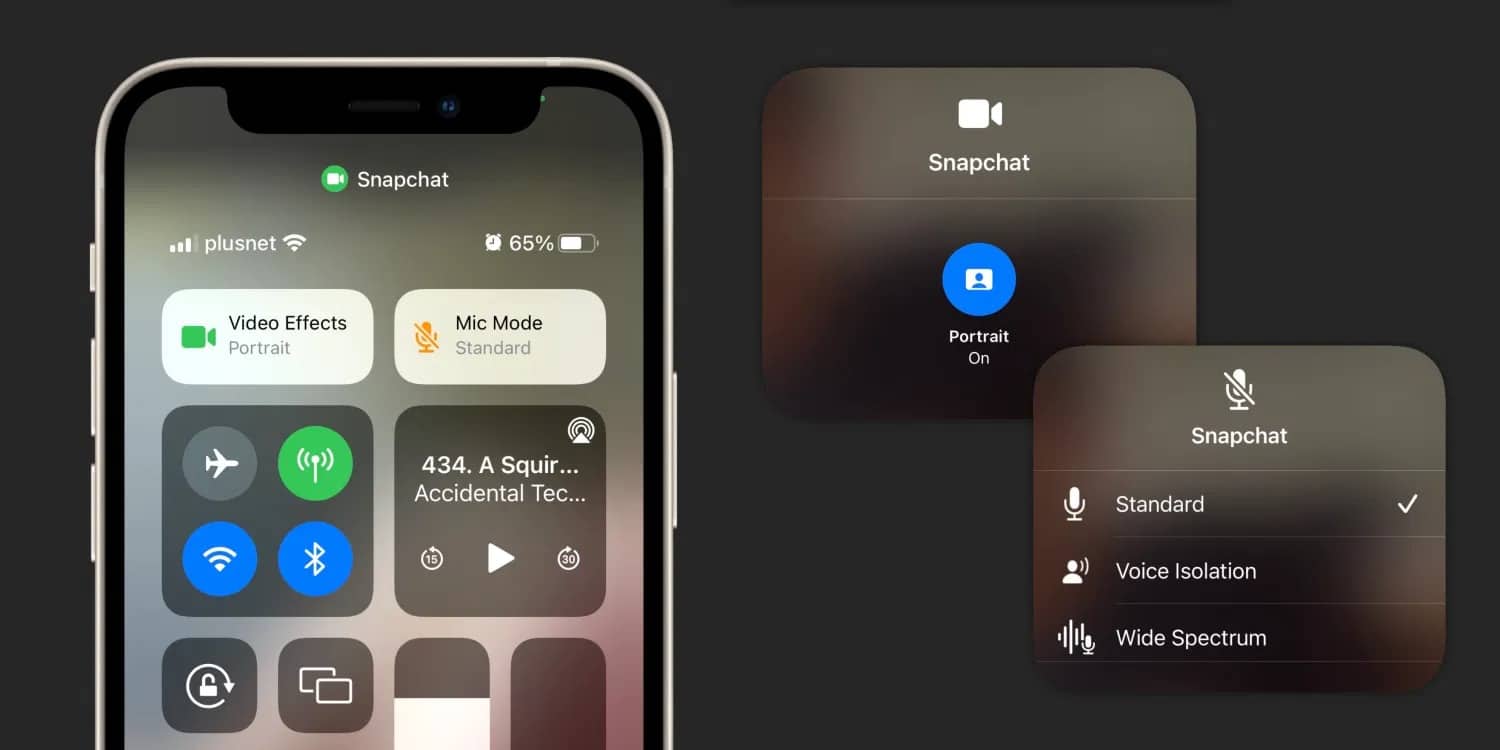استخدام عزل الخلفية والضوضاء في التطبيقات الخارجية عبر iOS 15
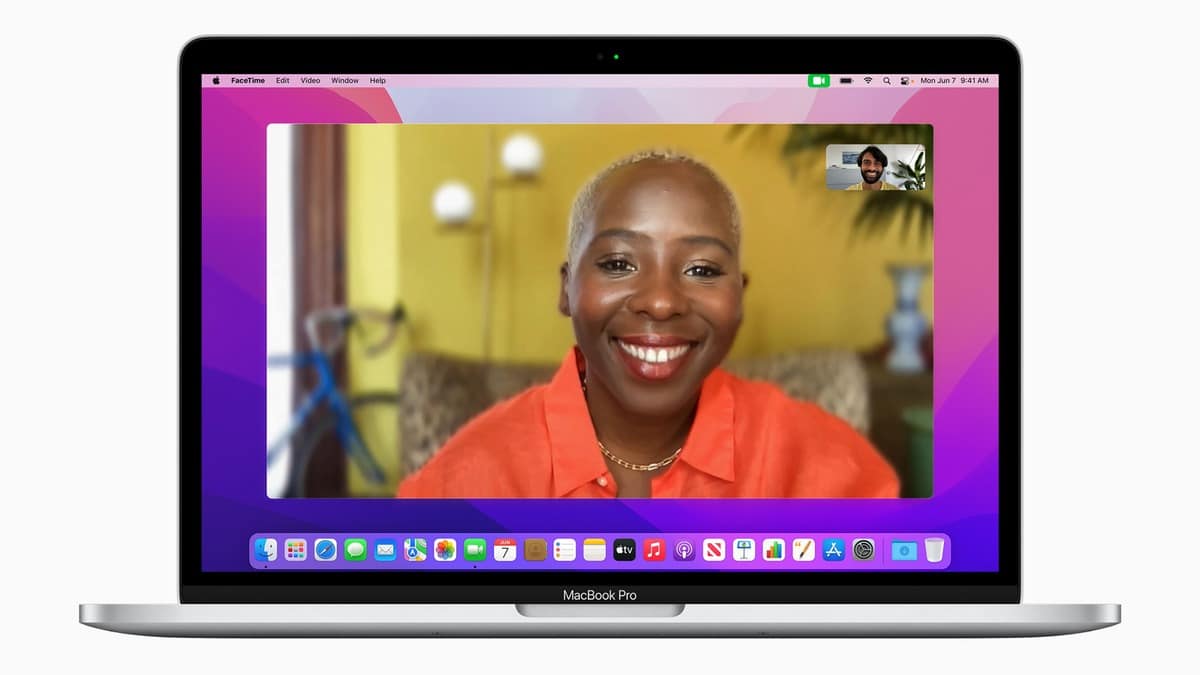
بدأ المطورون بتحميل النسخ التجريبية من نظام iOS 15 الجديد من آبل، ولذا بدأت مميزات النظام بالظهور شيئًا فشيئًا.
وكانت آبل أعلنت عن مميزات جديدة لتطبيق Facetime، وتشمل تأثيرات فيديو وصوت لعزل الضوضاء والخلفية.
ولم تذكر آبل أن هذه المميزات يمكن استخدامها في التطبيقات الخارجية مثل سناب شات أو Zoom.
وهذا ما اكتشفه من قام بتحميل النسخة التجريبية من النظام، حيث يمكن استخدام عزل الخلفية والصوت في التطبيقات الخارجية.
وتمتاز هواتف آيفون بقدرتها على عزل الخلفية والضوضاء بشكل عام، حيث يعتبر وضع Portrait في كاميرا آيفون أحد أفضل استخدامات هذا الوضع.
وكذلك الأمر مع عزل الضوضاء المحيطة بك، ويكون هذا العزل واضحًا عند إجراء مكالمة معتادة مع أي مستخدم لهواتف آيفون.
ولذلك فإن استخدام هذه التقنيات مع محادثات الفيديو واجتماعات الفيديو خطوة هامة لتحسين جودتها، وهي مفيدة خصوصًا مع إنتشار اجتماعات ومقابلات الفيديو.
طريقة تفعيل عزل الخلفية في التطبيقات الخارجية:
يمكنك تفعيل هذه الخواص الجديدة في جميع التطبيقات الخارجية وليس مكالمات الفيديو فقط.
ولذلك تستطيع تسجيل مقاطع سناب شات مع عزل للضوضاء والخلفية، بالإضافة إلى التقاط الصور من الكاميرا الأمامية وتطبيق عزل الخلفية عليها.
وحتى تتمكن من استخدام هذه الخواص، كل ما عليك فعله هو فتح التطبيق الذي ترغب به.
وبعد ذلك قم بسحب الشاشة إلى الأسفل حتى تصل إلى اختصارات التحكم في الهاتف، وهنا تجد الاختيارات الجديدة متاحة في الأعلى.
ويمكنك الاختيار من بين تأثيرات الفيديو وهي تضم وضع عزل الخلفية، أو أوضاع الميكروفون وهي تضم ثلاثة أوضاع:
- الوضع المعتاد حيث لا يقوم الميكروفون بعزل أي ضوضاء.
- وضع عزل الضوضاء، وهنا يركز الميكروفون على صوت المستخدم
- المدى الواسع حيث يقوم الميكرفون بالتقاط جميع الأصوات المحيطة بك
ويمكنك استخدام وضع المدى الواسع حتى تحصل على جودة صوت أنقى، وهذا لأن الهاتف لن يعالج الصوت المسجل.
وتأتي هذه التحديثات كجزء من نظام iOS 15 الجديد من آبل، ولذا يمكنك استخدامها فور تثبيت النظام على هاتفك.
ولكن نظام iOS 15 لازال في طور التجربة ولم ينطلق رسميًا للمستخدمين بعد، وتستطيع تحميل طور التجربة على هاتفك كما ترغب.
اقرأ أيضًا:
- أفضل تطبيقات معرفة اتجاه القبلة عبر أندرويد وآيفون
- تخصيص ويندوز 10 بشكل كامل عبر هذه التطبيقات
- سوني ترد على AirPods Pro عبر WF-1000XM4
- نتفليكس .. حيل وأسرار لا يعرفها الكثير